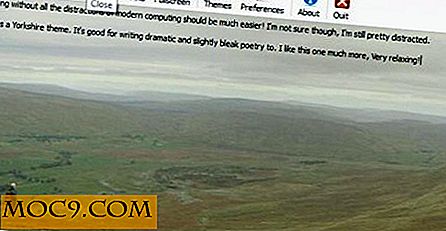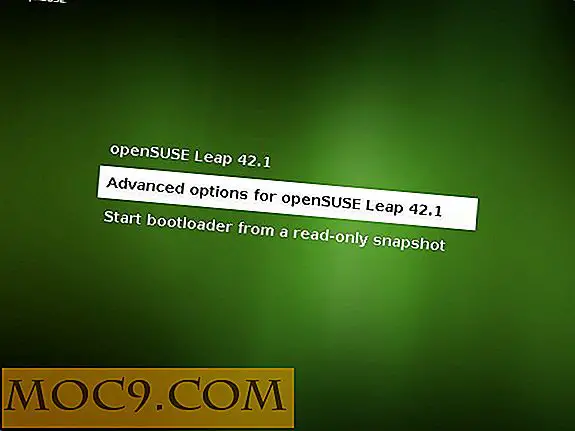Begynnerveiledningen for å begynne å bruke Vim
Denne artikkelen er en del av VIM brukerhåndbok-serien:
- Begynnerveiledningen for å begynne å bruke Vim
- Vim Tastatur Genveier Cheatsheet
- 5 Vim tips og triks for erfarne brukere
- 3 Nyttige VIM Editor Tips og triks for avanserte brukere
- Slik setter du Vim i en tekstbehandler
Å velge en tekstredigerer er en svært viktig beslutning for en programmerer. Dette er delvis på grunn av overflod av variabler: grafiske / ikke-grafiske grensesnitt, forskjellige snarveier, språk spesialiseringer, plugins, tilpasninger, etc. Mitt råd er ikke å prøve å søke etter det beste. I stedet velger du den som passer best til dine vaner og dine oppgaver. Hvis du vil jobbe i en gruppe, er det generelt best å velge samme redaktør som din medarbeider. På den måten, hvis du har et problem, vil du kunne finne litt hjelp.
Det er nettopp den grunn at jeg begynte å bruke Vim for noen år siden. Tradisjonelt er Vim satt i konflikt med legendariske Emacs. Jeg bekjenner at jeg vet veldig lite om Emacs, men det du må vite om disse to tekstredaktørene er at de både kan være fullt tilpasset og veldig forvirrende først. Denne opplæringen vil ikke forklare alt om Vim, men vil forsøke å gi deg det grunnleggende for å bruke det riktig i utgangspunktet, og deretter presentere noen tips som vil (jeg håper) lar deg lære på egen hånd.
Vim kommer fra "VI iMproved". Vi er et ikke-grafisk tekstredigeringsprogram som distribueres bredt i Unix-systemer. Den kommer som standard med Linux. Vim er en forbedring av denne originale redaktøren. Imidlertid er Unlke Vi, Vim ikke installert som standard på hver distribusjon.
Installasjon
For å installere Vim på Ubuntu, bruk kommandoen:
sudo apt-get install vim
Hvis du allerede er interessert i noen plugins, bruk kommandoen:
sudo apt-cache search vim
Dette vil gi deg en lang liste over pakker relatert til Vim. Blant dem er noen for ulike programmeringsspråk, tilleggsforvaltere, etc.
For denne opplæringen bruker jeg den nyeste versjonen av Vim (7.3.154) på Ubuntu. Du kan imidlertid bruke en hvilken som helst annen versjon.
Varmer opp
Skriv kommandoen vim i en terminal. Du bør se en hyggelig velkomstskjerm.

Og hvis du aldri har brukt Vi eller Vim før, er det veldig sannsynlig at du ikke engang vet hvordan du skal avslutte ... Ja, det er sant. Ingen av snarveiene du vanligvis bruker, vil fungere i Vim .
Først av alt, for å bruke hvilken som helst menytype-funksjon som lagre eller avslutte, bør kommandoen begynne med et kolon (:). Lagring er :w og slutter er :q . Hvis du vil avslutte en fil uten å lagre, bruk kommandoen Force Quit :q! . En kul ting med Vim er at du ikke trenger å skrive kommandoer separat. Med andre ord, hvis du vil lagre og avslutte, kan du direkte bruke :wq .
Så for nå, avslutte Vim og åpne den på en prøve tekstfil. Bare legg navnet på tekstfilen du vil redigere etter kommandoen:
vim [tekstfilnavn]

Som standard, når du åpner en tekstfil, er du i visuell modus. Det er ganske spesifikt for Vim og forvirrende i begynnelsen. Vim består hovedsakelig av to moduser: visuell og redigering. Den visuelle modusen er å vise en tekst og bruke noen kommandoer. For å gå inn i redigeringsmodus, trykk bare på i å sette inn og a å legge til litt tekst. For å gå tilbake til visuell modus og få tilgang til alle menypunktfunksjonene, trykk "Escape" -tasten. Forskjellen mellom innsetting og tillegg er ganske enkelt om du vil at teksten du skriver skal vises før eller etter markøren i visuell modus. For å forstå dette fullt ut, bør du virkelig prøve det selv. Mitt råd er: Legg til i slutten av linjene, og sett inn i andre tilfeller.
Hvis du vil flytte markøren i en tekst, enten du er i visuell eller redigering, kan du generelt bruke tastaturpilene. En ekte purist vil fortelle deg å bruke tastene h for venstre, j for ned, k for opp og l for høyre.
Nå som du er oppvarmet og vet hvordan du kontrollerer Vim på et grunnnivå, la oss gå til kjernen.
Noen grunnleggende kommandoer
Nå som du mestrer transformasjonen fra visuell til redigering, er det noen få kommandoer du kan bruke i visuell modus:
- x : for å slette et tegn
- u : å angre en handling (tilsvarende Ctrl + z)
- dd : for å slette en linje
- dw : å slette et ord
- yy : å kopiere en linje
- yw : å kopiere et ord
- p : å lime inn den tidligere slettede eller kopierte linjen eller ordet
- e : å flytte til neste ord (raskere enn bare å flytte med piltastene)
- r : å erstatte et brev (trykk på r, deretter det nye bokstaveret)
Og selvfølgelig er det flere, men dette er nok for nå. Hvis du mestrer dem alle, vil du allerede være veldig flytende med Vim.
Som sidenotat for de som alltid vil ha mer, kan du skrive inn et tall før noen av disse kommandoene, og kommandoen blir utført det antall ganger. For eksempel vil 5x slette fem tegn på rad, mens 3p limes tre ganger.
Avanserte kommandoer
Til slutt, som en bonus og en forrett for din egen forskning, er det noen få avanserte og svært nyttige kommandoer:
- / searched_word : å søke etter et ord i teksten
- : sp name_of_a_text_file : vil dele skjermen halvveis horisontalt, og viser den nye tekstfilen i den andre halvdelen. For å flytte fokus fra høyre til venstre vindu, bruk snarveien Ctrl + w

- : vsp name_of_a_text_file : samme som før, men deler skjermen vertikalt
- Ctrl + Shift + C og Ctrl + Shift + V: for å kopiere og lime inn tekst i en terminal
- :! name_of_a_command : å starte en kommando som er ekstern til Vim, direkte inn i skallet ditt. For eksempel
:! ls:! lsvil vise filene i katalogen du arbeider for øyeblikket, uten å avslutte redigeringen

Konklusjon
Jeg tror du nå har alt verktøy du trenger for å begynne å bruke Vim. Du kan gå enda lenger ved å installere de forskjellige plugins, redigere .vimrc filen, eller til og med bruke den interaktive veilederen ved å skrive kommandoen vimtutor .
Hvis du har noen andre kommandoer som du vil dele om Vim, vennligst gi oss beskjed i kommentarene.
Bildekreditt: I kvelds sideprosjekt